word表格怎么调整
一、移动调整表格的位置
插入的表格后不是固定在那里的 , 所以我们可以任意的移动表格的位置 , 直到移动到适合自己的位置 。 先将鼠标指针移动到表格的左上角 , 直到左上角出现

文章插图
这个图标后 , 再用鼠标左键按住

文章插图
, 拖动鼠标即可移动表格的位置 。 (如下图)

文章插图
二、Word表格高度调整的方法
①调整单个表格的高度
将鼠标指针放在表格任意一行 , 此时指针将变成等待手工拖动的形状 , 按下鼠标左键 , 同时按下“Alt”键 , 标尺上就会出现提示每行的高度;

文章插图
②同时调整所有表格的高度
将光标移到表格的右下方 , 直到表格的右下方出现了个小方框时 , 按住鼠标左键 , 再按“alt”键(这里按“alt”键是进行微调) , 往下拖动调整即可;
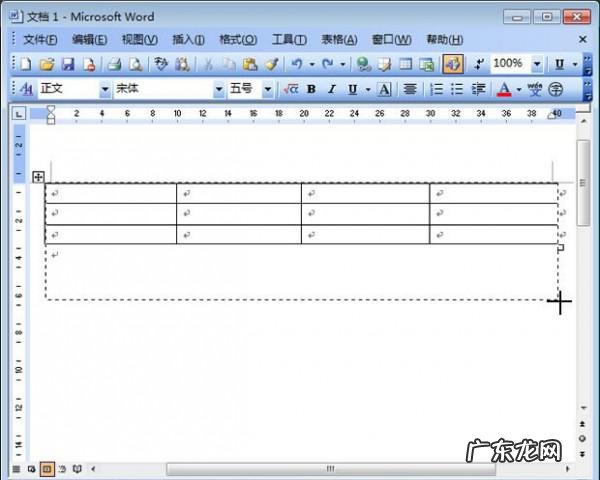
文章插图
③将Word表格调整为固定的高度
将鼠标定放到表格里面 , 然后右键单击鼠标 , 在弹出的下拉菜单中选择“表格属性” , 然后进入“行”中 , 将“指定高度”钩选 , 在后面输入想要的高度 , 然后确定即可 。 (如下图)
【word表格溢出边界? word表格怎么调整】

文章插图
特别声明:本站内容均来自网友提供或互联网,仅供参考,请勿用于商业和其他非法用途。如果侵犯了您的权益请与我们联系,我们将在24小时内删除。
